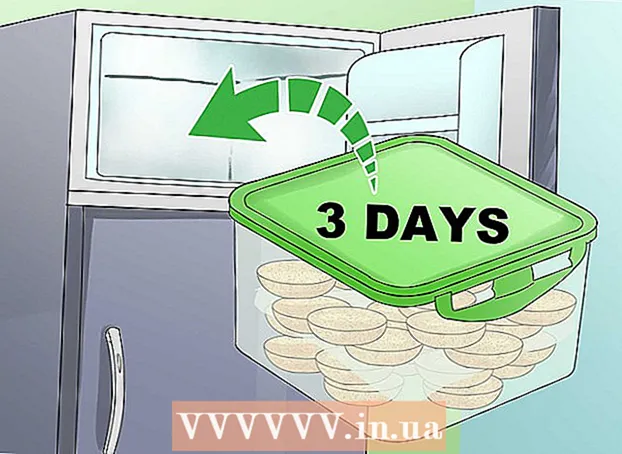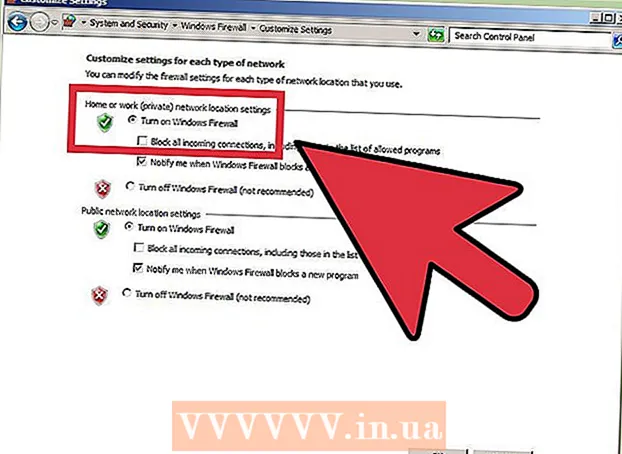Auteur:
Roger Morrison
Denlaod Vun Der Kreatioun:
2 September 2021
Update Datum:
1 Juli 2024

Inhalt
- Ze trëppelen
- Method 1 vu 5: Schreift Kommentaren op all nei Videoen aus
- Method 2 vu 5: Desaktivéiert Kommentaren op all existent Videoen
- Methode 3 vu 5: Schreift Kommentaren op Ärem YouTube Kanal aus
- Method 4 vu 5: Desaktivéiere Kommentarer vun engem spezifesche Benotzer
- Method 5 vu 5: Desaktivéiere Kommentarer eroplueden
YouTube ass eng exzellent Plattform fir Är Talenter ze deelen, Iddien auszetauschen an Är Meenung auszedrécken. Leider sinn net all Kommentaren op Ärem Video positiv oder souguer relevant. Dir kënnt dëse Problem komplett ëmgoen andeems Dir Kommentaren op Äre Videoen a Kanal deaktivéiert.
Ze trëppelen
Method 1 vu 5: Schreift Kommentaren op all nei Videoen aus
 Gitt op youtube.com.
Gitt op youtube.com. Mellt Iech op Äre Kont un.
Mellt Iech op Äre Kont un.- Klickt Login. Dëse bloe Knäppchen ass an der oberer rechter Ecke vum Bildschierm.
- Klickt op d'Këscht déi seet "Gitt Är E-Mail Adress" a gitt Är Google E-Mail Adress.
- Klickt op Next.
- Klickt op d'Këscht déi "Passwuert" seet a gitt Äre Google Kont Passwuert.
- Klickt Login.
 Klickt op d'Profil Ikon. Dës Ikon steet an der oberer rechter Ecke vun der Säit. Wann Dir kee Profilbild hutt, da kënnt e bloe Standardbild op.
Klickt op d'Profil Ikon. Dës Ikon steet an der oberer rechter Ecke vun der Säit. Wann Dir kee Profilbild hutt, da kënnt e bloe Standardbild op.  Wielt "Youtube Studio" aus dem Dropdown-Menü.
Wielt "Youtube Studio" aus dem Dropdown-Menü. Wielt "Gemeinschaft" an der lénkser Sidebar.
Wielt "Gemeinschaft" an der lénkser Sidebar. Klickt op "Community Settings". Dëst ass déi lescht lescht Optioun an der "Gemeinschaft" Ënnersektioun.
Klickt op "Community Settings". Dëst ass déi lescht lescht Optioun an der "Gemeinschaft" Ënnersektioun.  Scrollen d'Säit erof an d'Sektioun "Standardastellungen".
Scrollen d'Säit erof an d'Sektioun "Standardastellungen". Kuckt no der Rubrik "Kommentarer zu Ären neie Videoen".
Kuckt no der Rubrik "Kommentarer zu Ären neie Videoen". Klickt op de Krees lénks vu "Kommentarer desaktivéieren".
Klickt op de Krees lénks vu "Kommentarer desaktivéieren".- Dir kënnt och de Krees lénks vun "Halt all Kommentarer fir Iwwerpréiwung" klickt. Op dës Manéier kënnt Dir all Kommentarer liesen an d'Kommentaren individuell approuvéieren.
 Scrollen uewen op der Säit a klickt op Späicheren. Wann Dir dës Astellung ännert, deaktivéiere Kommentaren op all Videoen déi Dir an Zukunft eropluet.
Scrollen uewen op der Säit a klickt op Späicheren. Wann Dir dës Astellung ännert, deaktivéiere Kommentaren op all Videoen déi Dir an Zukunft eropluet.
Method 2 vu 5: Desaktivéiert Kommentaren op all existent Videoen
 Gitt op youtube.com.
Gitt op youtube.com. Mellt Iech op Äre Kont un.
Mellt Iech op Äre Kont un.- Klickt Login. Dëse bloe Knäppchen ass an der oberer rechter Ecke vum Bildschierm.
- Klickt op d'Këscht déi seet "Gitt Är E-Mail Adress" a gitt Är Google E-Mail Adress.
- Klickt op Next.
- Klickt op d'Këscht déi "Passwuert" seet a gitt Äre Google Kont Passwuert.
- Klickt Login.
 Klickt op d'Profil Ikon. Dës Ikon steet an der oberer rechter Ecke vun der Säit. Wann Dir kee Profilbild hutt, da kënnt e bloe Standardbild op.
Klickt op d'Profil Ikon. Dës Ikon steet an der oberer rechter Ecke vun der Säit. Wann Dir kee Profilbild hutt, da kënnt e bloe Standardbild op.  Wielt "Youtube Studio" aus dem Dropdown-Menü.
Wielt "Youtube Studio" aus dem Dropdown-Menü. Wielt "Video Manager" an der lénkser Sidebar. Eng Lëscht vun all Äre Videoen erschéngt.
Wielt "Video Manager" an der lénkser Sidebar. Eng Lëscht vun all Äre Videoen erschéngt.  Wielt all Är Videoen andeems Dir d'Këscht lénks vun "Aktiounen" kontrolléiert.
Wielt all Är Videoen andeems Dir d'Këscht lénks vun "Aktiounen" kontrolléiert.- Dir kënnt och d'Këscht u lénks vun all Video kontrolléieren deen Dir ännere wëllt.
 Klickt op Aktiounen. En Dropdown-Menü erscheint.
Klickt op Aktiounen. En Dropdown-Menü erscheint.  Wielt "Méi Aktiounen ...".
Wielt "Méi Aktiounen ...". Klickt op "Kommentaren". D'Sektioun "Editing Videos" steet uewen op der Säit.
Klickt op "Kommentaren". D'Sektioun "Editing Videos" steet uewen op der Säit.  Klickt op de Krees lénks vu "Erlaabt keng Kommentaren".
Klickt op de Krees lénks vu "Erlaabt keng Kommentaren". Klickt op Submit. All Kommentaren zu de gewielte Videoe sinn elo ausgeschalt.
Klickt op Submit. All Kommentaren zu de gewielte Videoe sinn elo ausgeschalt.
Methode 3 vu 5: Schreift Kommentaren op Ärem YouTube Kanal aus
 Gitt op youtube.com.
Gitt op youtube.com. Mellt Iech op Äre Kont un.
Mellt Iech op Äre Kont un.- Klickt Login. Dëse bloe Knäppchen ass an der oberer rechter Ecke vum Bildschierm.
- Klickt op d'Këscht déi seet "Gitt Är E-Mail Adress" a gitt Är Google E-Mail Adress.
- Klickt op Next.
- Klickt op d'Këscht déi "Passwuert" seet a gitt Äre Google Kont Passwuert.
- Klickt Login.
 Klickt op d'Profil Ikon. Dës Ikon steet an der oberer rechter Ecke vun der Säit. Wann Dir kee Profilbild hutt, da kënnt e bloe Standardbild op.
Klickt op d'Profil Ikon. Dës Ikon steet an der oberer rechter Ecke vun der Säit. Wann Dir kee Profilbild hutt, da kënnt e bloe Standardbild op.  Klickt op "Youtube Studio".
Klickt op "Youtube Studio". Wielt "Gemeinschaft" an der lénkser Sidebar.
Wielt "Gemeinschaft" an der lénkser Sidebar. Klickt op "Community Settings". Dës Optioun fannt Dir an der Ënnersektioun "Gemeinschaft".
Klickt op "Community Settings". Dës Optioun fannt Dir an der Ënnersektioun "Gemeinschaft".  Scroll down to the "Default Settings" Sektioun.
Scroll down to the "Default Settings" Sektioun. Kuckt de Sektioun "Kommentarer op Ärem Kanal".
Kuckt de Sektioun "Kommentarer op Ärem Kanal". Klickt op de Krees lénks vu "Kommentarer desaktivéieren".
Klickt op de Krees lénks vu "Kommentarer desaktivéieren". Scrollen uewen op der Säit a klickt op Späicheren.
Scrollen uewen op der Säit a klickt op Späicheren.
Method 4 vu 5: Desaktivéiere Kommentarer vun engem spezifesche Benotzer
 Gitt op youtube.com.
Gitt op youtube.com. Mellt Iech op Äre Kont un.
Mellt Iech op Äre Kont un.- Klickt Login. Dëse bloe Knäppchen ass an der oberer rechter Ecke vum Bildschierm.
- Klickt op d'Këscht déi seet "Gitt Är E-Mail Adress" a gitt Är Google E-Mail Adress.
- Klickt op Next.
- Klickt op d'Këscht déi "Passwuert" seet a gitt Äre Google Kont Passwuert.
- Klickt Login.
 Navigéiert op den YouTube Kanal vun der Persoun vun där Dir Kommentarer deaktivéiere wëllt. Dëst kann op zwou Weeër gemaach ginn:
Navigéiert op den YouTube Kanal vun der Persoun vun där Dir Kommentarer deaktivéiere wëllt. Dëst kann op zwou Weeër gemaach ginn: - Gitt säin Numm an duerno "YouTube Channel" an der Sichbar uewen op der Säit. klickt op ↵ Gitt eran a wielt dann säi Kanal aus der Lëscht vun de Resultater.
- Navigéiert op Äre Video, fannt dës Bemierkung vun dëser Persoun, da klickt de Benotzernumm vun der Persoun op YouTube.
 Klickt op den Tab "Iwwert". Dëst ass ënner dem Kapp an dem Benotzernumm vun der Persoun.
Klickt op den Tab "Iwwert". Dëst ass ënner dem Kapp an dem Benotzernumm vun der Persoun.  Klickt op d'Fändel Ikon. Dir fannt dëst lénks vu Message schécken.
Klickt op d'Fändel Ikon. Dir fannt dëst lénks vu Message schécken.  Wielt "Block User" aus dem Dropdown-Menü. Dëse Benotzer kann net méi op Är Videoen kommentéieren. Dëst verhënnert och datt de Benotzer Iech eng Noriicht iwwer YouTube schéckt.
Wielt "Block User" aus dem Dropdown-Menü. Dëse Benotzer kann net méi op Är Videoen kommentéieren. Dëst verhënnert och datt de Benotzer Iech eng Noriicht iwwer YouTube schéckt.
Method 5 vu 5: Desaktivéiere Kommentarer eroplueden
 Gitt op youtube.com.
Gitt op youtube.com. Mellt Iech op Äre Kont un.
Mellt Iech op Äre Kont un.- Klickt Login. Dëse bloe Knäppchen ass an der oberer rechter Ecke vum Bildschierm.
- Klickt op d'Këscht déi seet "Gitt Är E-Mail Adress" a gitt Är Google E-Mail Adress.
- Klickt op Next.
- Klickt op d'Këscht déi "Passwuert" seet a gitt Äre Google Kont Passwuert.
- Klickt Login.
 Klickt op Eroplueden. Fannt dëse Knäppchen an der oberer rechter Ecke vum Bildschierm. Dëst ka lénks vum Notifikatiouns Symbol an dem Profil Ikon fonnt ginn.
Klickt op Eroplueden. Fannt dëse Knäppchen an der oberer rechter Ecke vum Bildschierm. Dëst ka lénks vum Notifikatiouns Symbol an dem Profil Ikon fonnt ginn.  Wielt eng Datei fir eropzelueden oder zitt d'Datei op d'Websäit. D'Datei fänkt direkt eropzelueden.
Wielt eng Datei fir eropzelueden oder zitt d'Datei op d'Websäit. D'Datei fänkt direkt eropzelueden.  Klickt op d'Tab "Erweiterte Parameteren". Dëst ass uewen op der Säit riets vun de Tabs "Basisinformatioun" an "Iwwersetzung".
Klickt op d'Tab "Erweiterte Parameteren". Dëst ass uewen op der Säit riets vun de Tabs "Basisinformatioun" an "Iwwersetzung".  Fannt d'Ënnersektioun "Kommentaren".
Fannt d'Ënnersektioun "Kommentaren". Maacht d'Këscht net riets un "Erlaabt Kommentarer".
Maacht d'Këscht net riets un "Erlaabt Kommentarer". Waart bis de Video eropgeluede gëtt a veraarbecht gëtt.
Waart bis de Video eropgeluede gëtt a veraarbecht gëtt. Klickt op Verëffentlechen. Nieft dem Video op Ärem Kanal hinzeweisen, klickt op Publizéieren späichert all Ännerungen, déi Dir an de Standardastellungen gemaach hutt.
Klickt op Verëffentlechen. Nieft dem Video op Ärem Kanal hinzeweisen, klickt op Publizéieren späichert all Ännerungen, déi Dir an de Standardastellungen gemaach hutt.